Hari ini kami melanjutkan topik pelajaran sebelumnya tentang pengaturan dan pengujian protokol OSPF, yang dibahas dalam bagian 2.4 dari topik ICND2. Menguji protokol sangat penting, jadi Anda perlu tahu perintah mana yang perlu Anda gunakan untuk ini. Sebelum memulai tutorial ini, saya ingin meminta maaf kepada Anda atas kesalahan yang Anda buat di video sebelumnya. Berbicara tentang pilihan DR dan BDR, saya menyebutkan kasus ketika ID proses ID proses router yang berbeda cocok. Jadi, bukan nomor proses yang bertepatan, tetapi prioritas antarmuka OSPF dari router. Jika ini terjadi, maka pemilihan DR didasarkan pada perbandingan ID Router.

Saya tidak punya waktu untuk menulis ulang video sebelumnya, karena saya terburu-buru untuk menyelesaikan seluruh kursus sesegera mungkin, jadi sekali lagi saya minta maaf atas kesalahan yang dibuat. Saya biasanya mengganti video jika saya melihat kesalahan di dalamnya. Namun, saya menonton video sebelumnya tepat sebelum publikasi pelajaran ini, jadi saya melihat kesalahannya terlambat, karena 2 bulan telah berlalu sejak publikasi pelajaran “Hari 45”. Sayangnya, tidak ada yang mengarahkan saya ke kesalahan ini di komentar.
Jadi, saya ulangi - ketika memilih DR, pertama-tama, prioritas antarmuka OSPF dari semua perangkat diperiksa, nilai default Cisco adalah Router Priority = 1, dan nilai prioritas maksimum yang mungkin adalah 255. Jika prioritas antarmuka adalah sama, maka router membandingkan RID dan memilih peran DR dari orang yang memiliki ID Router yang lebih besar.
Sekarang mari kita lihat 5 perintah validasi OSPF. Anda harus tahu apa sebenarnya yang mungkin dilakukan untuk memeriksa masing-masing tim ini dan tim mana yang memungkinkan Anda untuk melihat informasi perutean.
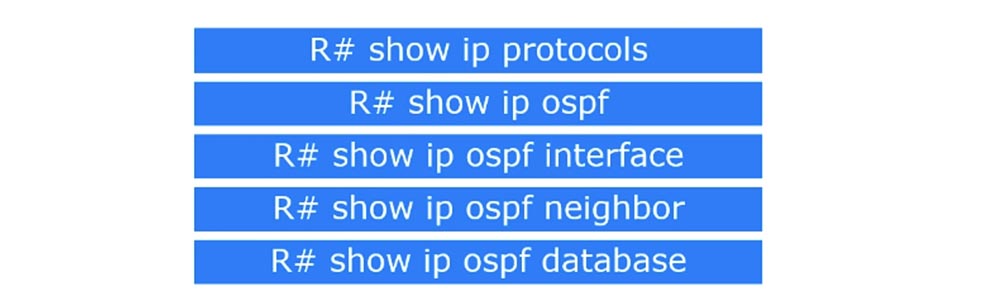
Mungkin saja Anda tidak memerlukan semua informasi yang akan diberikan oleh sistem sebagai tanggapan terhadap perintah yang dimasukkan, tetapi Anda harus belajar melihat hal utama. Perintah tes pertama adalah show ip protocols. Ini memungkinkan Anda untuk melihat data penting seperti Router ID, nomor zona yang dikonfigurasi, perintah jaringan, sumber informasi rute.
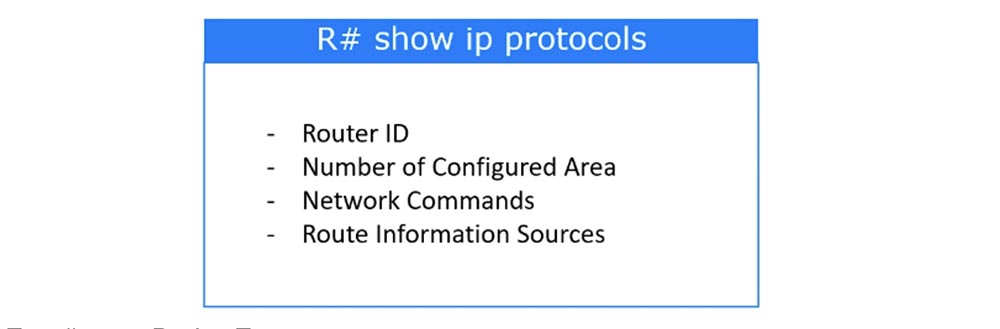
Mari beralih ke Packet Tracer dan pertimbangkan topologi jaringan yang sama seperti pada video sebelumnya. Kita masuk ke pengaturan router R1 dan masukkan perintah show ip protocols.
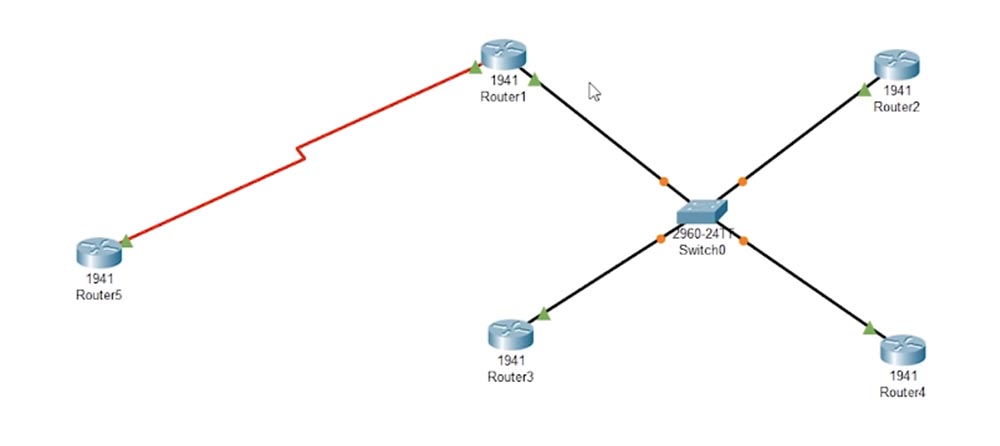
Sebagai tanggapan, sistem akan memberi kita informasi tersebut: protokol routing - OSPF 1, pengidentifikasi router Router ID 1.1.2.1, jumlah zona untuk router ini - 1, berikut ini adalah informasi tentang rute jaringan dengan alamat IP, masker terbalik dan nomor zona.
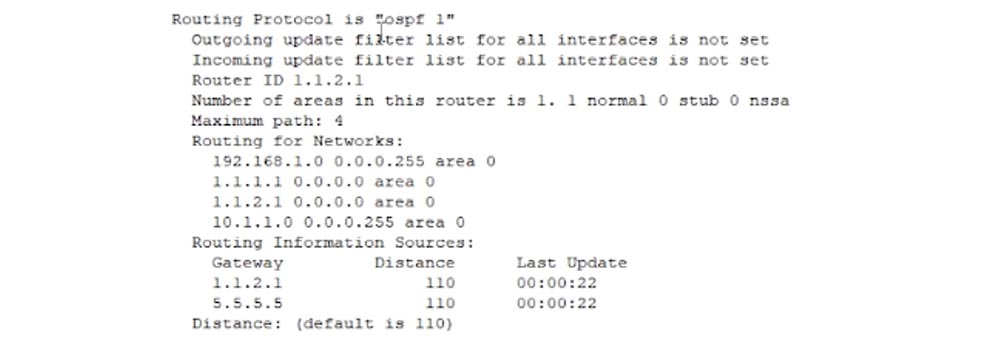
Informasi tentang sumber yang menyediakan data rute hanya mencakup 2 perangkat, karena kami baru saja meluncurkan Packet Tracer dan hubungan tetangga masih sedang dibangun. Ini dapat dilihat dari laporan proses OSPF dari router 3 dan 4 - sistem menunjukkan bahwa transisi saat ini sedang berlangsung dari memuat, memperbarui basis data rute, hingga penuh. Jika kita memasukkan perintah show ip protocols lagi, kita akan melihat lebih banyak data - sekarang semua 5 router dengan ID Router mereka ditampilkan sebagai sumber informasi routing.
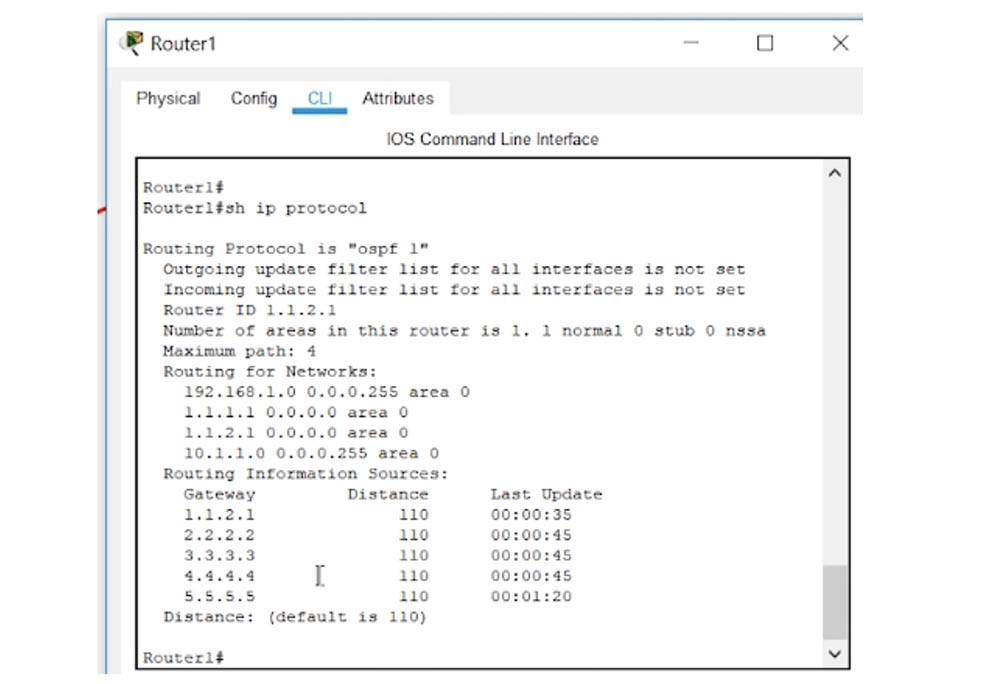
Perintah tes selanjutnya adalah show ip ospf. Ini memberi Anda kesempatan untuk melihat pengidentifikasi router dan pengidentifikasi proses, jumlah zona, menunjukkan apakah otentikasi terjadi antara router OSPF, dan juga menunjukkan jumlah algoritma SPF yang dieksekusi.
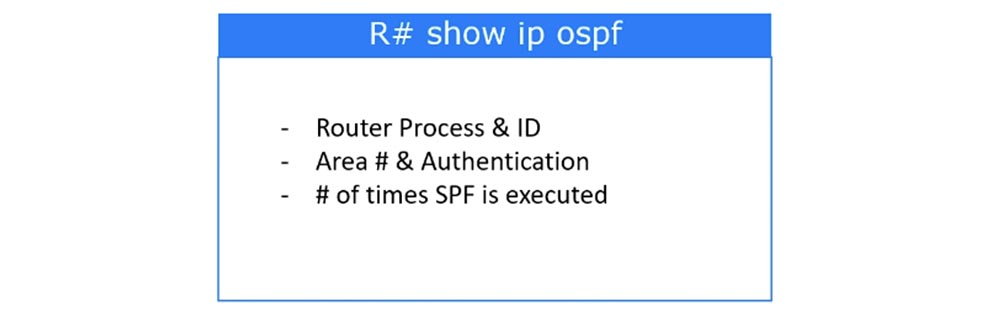
Mari kita masuk ke pengaturan R1 dan masukkan perintah ini. Seperti yang dapat Anda lihat, di sini, dan juga setelah menerapkan perintah sebelumnya, pengenal router 1.1.2.1 ditampilkan lagi dan diindikasikan bahwa router berada di zona nol BACKBONE.

Lebih lanjut ditulis bahwa jumlah antarmuka yang terhubung ke router kami di zona ini adalah 4, dan jumlah algoritma SPF yang dieksekusi adalah 3. Algoritma ini berjalan setiap kali topologi jaringan berubah, dan memperbarui tabel routing. Ini juga menunjukkan bahwa tidak ada otentikasi di zona ini.
Perintah pemeriksaan perutean berikutnya adalah menampilkan antarmuka ip ospf.
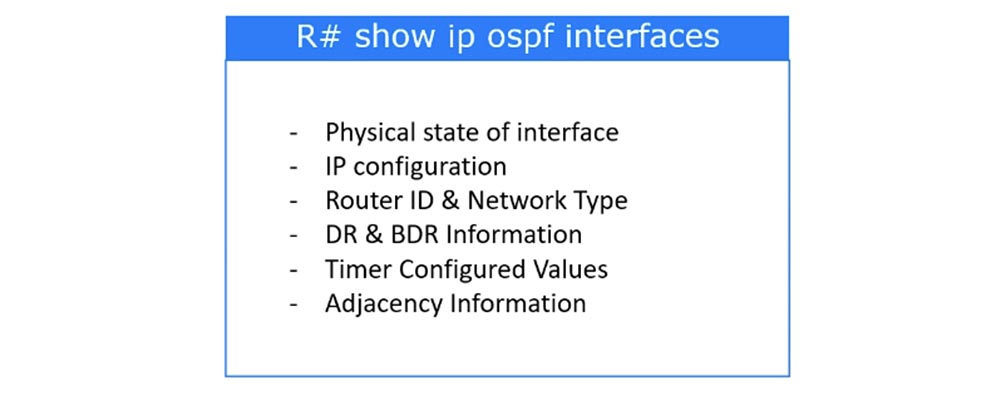
Perintah ini memungkinkan Anda untuk melihat keadaan fisik antarmuka, menampilkan pengaturan alamat IP, menunjukkan jenis jaringan dan Router ID, memberikan informasi tentang DR dan BDR router jaringan siaran yang berdedikasi, mencadangkan pengatur waktu dan informasi adjacency informasi Adjacency. Mari kita lihat tampilannya di Packet Tracer.
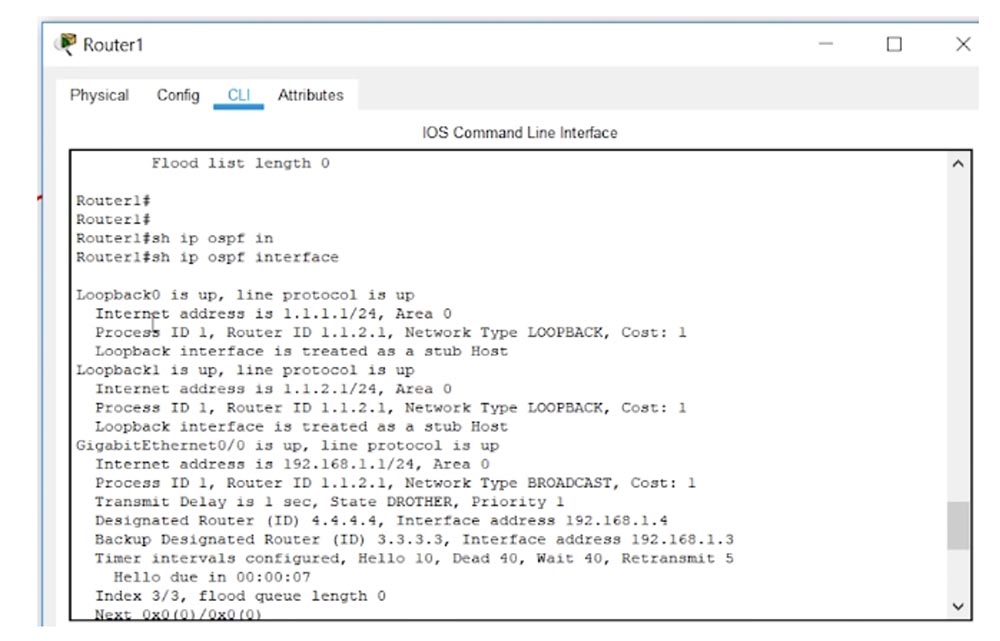
Kami melihat informasi tentang antarmuka loopback - alamat, nomor zona, biaya. Ini adalah antarmuka virtual yang dapat meniru operasi antarmuka fisik, dalam hal ini kami telah meluncurkan dua antarmuka seperti itu, tipe jaringannya adalah loopback. Selanjutnya, antarmuka Gigabit Ethernet dengan alamat IP 192.168.1.1 ditampilkan, ini adalah jaringan siaran, biaya antarmuka juga 1. Status perangkat ini adalah DROTHER, router DR khusus memiliki RID 4.4.4.4 dan alamat IP 192.168.1.4. Router berdedikasi cadangan adalah 3.3.3.3, alamat IP-nya adalah 192.168.1.3.
Berikut ini adalah nilai timer Hello - 10 detik, timer Dead "dead" adalah 40 detik. Lebih jauh diindikasikan bahwa hanya ada 3 tetangga, dengan dua di antaranya berdamai penuh - ini adalah 4.4.4.4 dan 3.3.3.3.
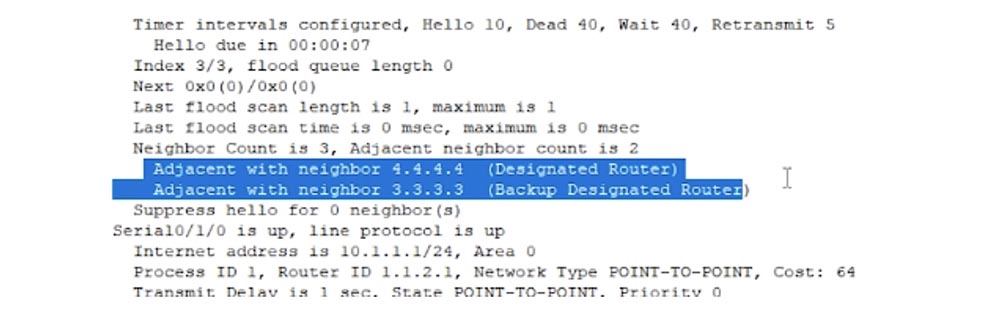
Hubungan DROTHER telah dibuat dengan router 2.2.2.2. Koneksi serial dengan router R5 adalah koneksi point-to-point, tidak boleh ada DR atau BDR, biaya antarmuka adalah 64, dan informasi pada timer mirip dengan yang sebelumnya. Lebih jauh diindikasikan bahwa router telah menjalin hubungan lingkungan protokol linear dengan hanya satu perangkat, karena kami memiliki koneksi point-to-point.
Perintah tes berikut ini menunjukkan ip tetangga ospf meminta sistem untuk menampilkan tetangga perangkat ini, yaitu, lihat Tabel Neighbor.
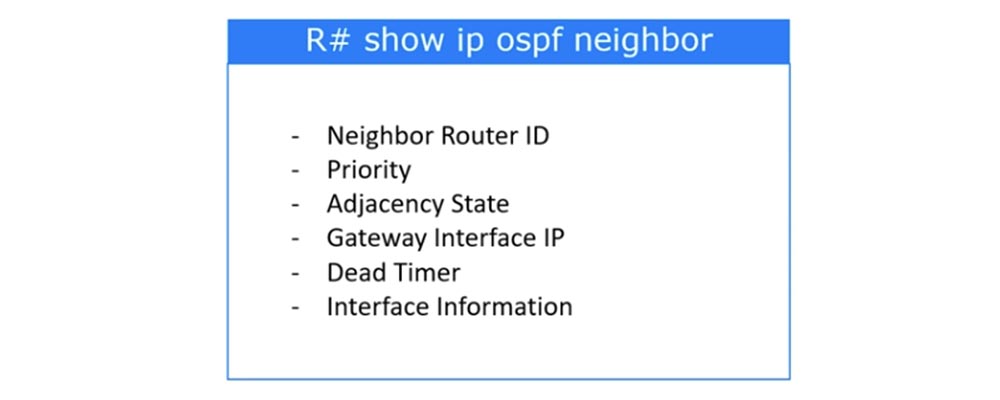
Ini memungkinkan Anda untuk melihat RID dari router tetangga, prioritasnya, kedekatan, alamat IP dari antarmuka gateway, nilai Dead timer - waktu setelah mana perangkat tetangga yang tidak merespons dianggap "mati", serta informasi tentang antarmuka. Dengan memasukkan perintah ini di konsol CLI pada router R1, kita akan melihat 4 tetangga router kita: ini adalah router 3,2,4 dan 5.
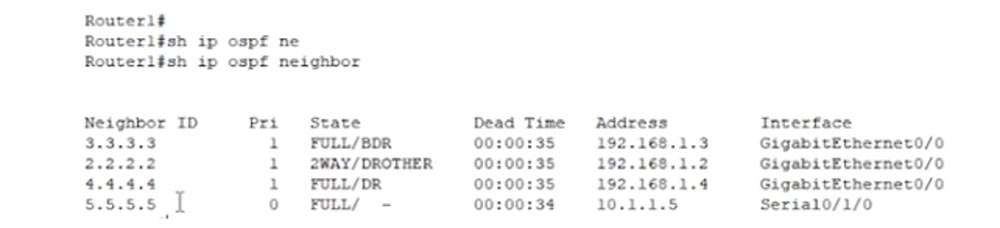
Untuk masing-masing tetangga, prioritasnya, keadaan hubungan tetangga, Dead-timer, alamat IP dan jenis antarmuka ditunjukkan. Tiga router pertama terletak di jaringan siaran, jadi dua di antaranya berada dalam status FULL, dan satu di status 2WAY. Router R5 adalah bagian dari jaringan point-to-point, jadi tidak ada informasi setelah slash. Jika Anda melihat bahwa tidak ada yang ditentukan setelah slash, maka ini adalah koneksi p2p. Untuk jaringan siaran, salah satu dari tiga nilai akan ditentukan setelah slash: BDR, DR, atau DROTHER.
Router 3.3.3.3 memainkan peran BDR. Anda dapat mencapainya dengan menghubungi alamat IP 192.168.1.3 melalui antarmuka fisik GigabitEthernet0 / 0. Anda dapat menghubungi router 5.5.5.5 di alamat 10.1.1.5 melalui antarmuka serial Serial0 / 1/0. Seperti inilah tabel tetangga.
Perintah tes berikutnya adalah show ip ospf database, yang memungkinkan Anda untuk melihat database OSPF.
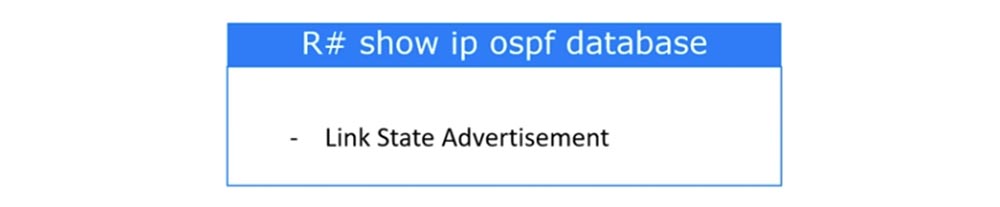
Dengan memasukkan perintah ini di Packet Tracer, Anda dapat melihat catatan LSA dari router, yaitu, database routing OSPF.

Pada awal tabel adalah ID router dan ID proses ID proses, maka daftar saluran milik zona nol diberikan. Ini adalah daftar tipe LSA 1. Kami belum mempertimbangkan tipe-tipe LSA, jadi ini terbatas pada pernyataan sederhana. Berikut adalah semua router OSPF di zona nol tunggal. Masing-masing perangkat ini harus memiliki LSDB yang sama. Ini harus berisi semua 5 router, dan berdasarkan informasi ini, setiap router menjalankan algoritma SPF untuk membentuk tabel routing sendiri. Data tersebut harus dimuat dalam basis data status saluran.
Jadi, kami melihat 5 perintah pengujian, dan sebelum menyelesaikan pelajaran, saya akan menunjukkan satu hal lagi.
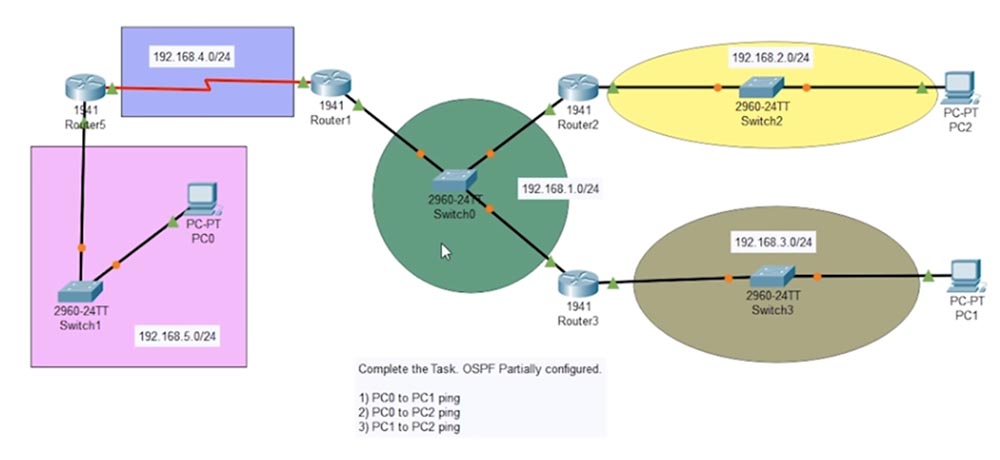
Ini adalah topologi dari jaringan yang dikonfigurasikan sebagian, dan Anda dapat mengunduh skema ini secara gratis dari tautan yang disediakan di bawah video ini untuk menggunakan Packet Tracer dalam program Anda untuk menyelesaikan masalah praktis. Saya mengkonfigurasi sebagian OSPF, tetapi Anda masih perlu melakukan ping PC1, PC2, dan PC3 dari PC0, dan juga menciptakan kondisi di mana PC2 dan PC3 dapat saling ping.
Untuk melakukan ini, Anda harus masuk ke pengaturan setiap router dan mencari tahu mengapa ini tidak terjadi. Setelah Anda menyelesaikan masalah ini dan memastikan ping melewati rute yang ditunjukkan, saya meminta Anda untuk kembali ke video ini dan meninggalkan komentar Anda dengan deskripsi solusinya.
Anda harus menulis apa yang Anda lakukan pada tahap pertama - ping PC0-PC1, pada PC0-PC2 tahap kedua dan pada PC0-PC3 ketiga. Dalam pelajaran berikutnya, kita akan kembali ke skema ini, dan saya akan menunjukkan kepada Anda bagaimana menyelesaikan tugas. Kami juga akan mencari cara untuk memecahkan masalah jaringan yang memiliki topologi ini.
Terima kasih telah tinggal bersama kami. Apakah Anda suka artikel kami? Ingin melihat materi yang lebih menarik? Dukung kami dengan melakukan pemesanan atau merekomendasikannya kepada teman-teman Anda,
diskon 30% untuk pengguna Habr pada analog unik dari server entry-level yang kami buat untuk Anda: Seluruh kebenaran tentang VPS (KVM) E5-2650 v4 (6 Cores) 10GB DDR4 240GB SSD 1Gbps dari $ 20 atau bagaimana membagi server? (opsi tersedia dengan RAID1 dan RAID10, hingga 24 core dan hingga 40GB DDR4).
Dell R730xd 2 kali lebih murah? Hanya kami yang memiliki
2 x Intel TetraDeca-Core Xeon 2x E5-2697v3 2.6GHz 14C 64GB DDR4 4x960GB SSD 1Gbps 100 TV dari $ 199 di Belanda! Dell R420 - 2x E5-2430 2.2Ghz 6C 128GB DDR3 2x960GB SSD 1Gbps 100TB - mulai dari $ 99! Baca tentang
Cara Membangun Infrastruktur Bldg. kelas menggunakan server Dell R730xd E5-2650 v4 seharga 9.000 euro untuk satu sen?